- Unity 사용자 매뉴얼 2022.3(LTS)
- 오디오(Audio)
- 오디오 믹서
- 오디오 믹서 및 개념에 대한 개요
오디오 믹서 및 개념에 대한 개요
오디오 믹서는 오디오 소스에서 생성하는 오디오 신호를 더 복잡하게 라우팅하고 믹싱하는 오디오 소스를 참조할 수 있는 에셋입니다.에셋의 유저에 의해 구성된 AudioGroup 계층 구조를 통해 믹싱을 기반으로 하는 카테고리를 생성합니다.
오디오 시그널이 AudioSource에서 AudioListener로 라우트되기 때문에 DSP 효과 및 다른 오디오 마스터링 개념을 오디오 시그널에 적용할 수 있습니다.
오디오 믹서 뷰
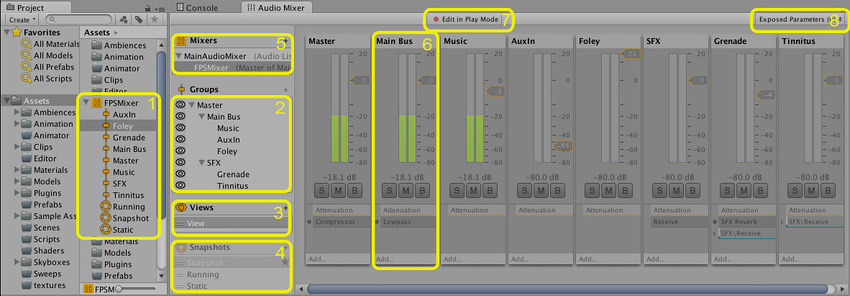
- 에셋 - 서브 에셋으로 모든 AudioGroups과 AudioSnapshots을 포함합니다.
- 계층 구조(Hierarchy) 뷰 - 오디오 믹서의 AudioGroup 전체 믹싱 계층 구조를 포함합니다.
- 믹서 뷰 - 캐시에 저장된 믹서의 가시성 설정 목록입니다. 각 뷰는 메인 믹서 창에서 전체 계층 구조의 서브셋만을 표시합니다.
- 스냅샷 - 오디오 믹서 에셋의 모든 AudioSnapshot 목록입니다.스냅샷은 오디오 믹서의 모든 파라미터 설정 상태를 캡처하며, 런타임 시점 간에 전환될 수 있습니다.
- 출력 오디오 믹서 - 오디오 믹서는 다른 오디오 믹서의 AudioGroup으로 라우팅할 수 있습니다.이 프로퍼티 필드에서는 이 오디오 믹서 신호를 라우팅할 출력 AudioGroup을 정의할 수 있습니다.
- AudioGroup 스트립 뷰 - 현재 VU 레벨, 감쇠(볼륨) 설정, Mute, Solo 및 Effect Bypass 설정 등 AudioGroup의 개요 및 오디오그룹의 DSP 효과 목록을 표시합니다.
- 플레이 모드 중 편집 - 플레이 모드 중 오디오 믹서 편집을 허용 또는 금지하고 오디오 믹서의 상태를 조절하는 게임 런타임을 허용하는 토글 키입니다.
- 노출된 파라미터 - 노출된 파라미터 목록과 해당 문자열 이름을 표시합니다(오디오 믹서의 모든 파라미터는 문자열 이름으로 스크립트에 노출될 수 있음).
오디오 믹서 인스펙터
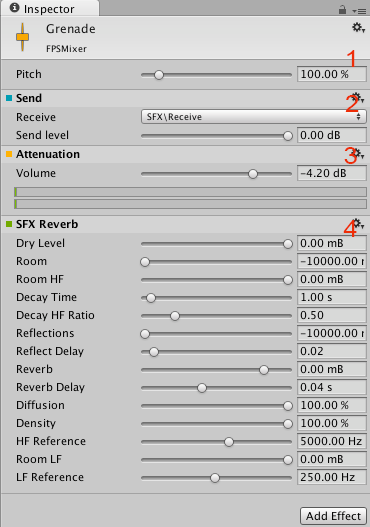
- 피치와 덕킹 설정은 모든 AudioGroups 상단에 표시됩니다.
- 효과 보내기 예제는 감쇠 적용 전에 위치합니다.
- AudioGroup에 대한 감쇠(볼륨 설정)를 수행합니다.감쇠는 효과 스택의 어디에나 적용할 수 있습니다.VU 미터는 효과 스택에서 해당 지점의 볼륨 레벨을 표시합니다(AudioGroup을 빠져나가는 신호 레벨을 나타내는 오디오 믹서 뷰에 표시되는 VU 미터와 상이함).
- 파라미터를 포함한 효과 예제로, 이 경우에는 리버브입니다. 파라미터는 오른쪽 클릭하고 노출을 선택하여 표시되게 할 수 있습니다.
콘셉트
라우팅 및 믹싱
http://en.wikipedia.org/wiki/Audio_mixing
오디오 라우팅은 다수의 오디오 출력을 취하고 하나 이상의 출력 시그널을 아웃풋하는 프로세스입니다. 여기에서 시그널은 디지털 오디오 데이터의 연속 스트림을 의미하며 디지털 오디오 채널로 나뉠 수 있습니다(스테레오 또는 5.1(6 채널) 등).
보통 내부적으로 믹싱, 효과 적용, 감쇠 등과 같이 이러한 신호에 대한 일부 작업이 수행됩니다. 이후에 설명할 여러 이유로 이러한 작업은 오디오 프로세싱의 중요한 부분이며 오디오 믹서는 이러한 작업을 수행할 수 있도록 설계되었습니다.
보내기 및 반환을 제외하고(차후 다룰 예정) 오디오 믹서에는 수많은 입력 신호를 허용하고 신호를 믹스하고 정확히 하나의 출력을 가진 AudioGroup이 포함되어 있습니다.
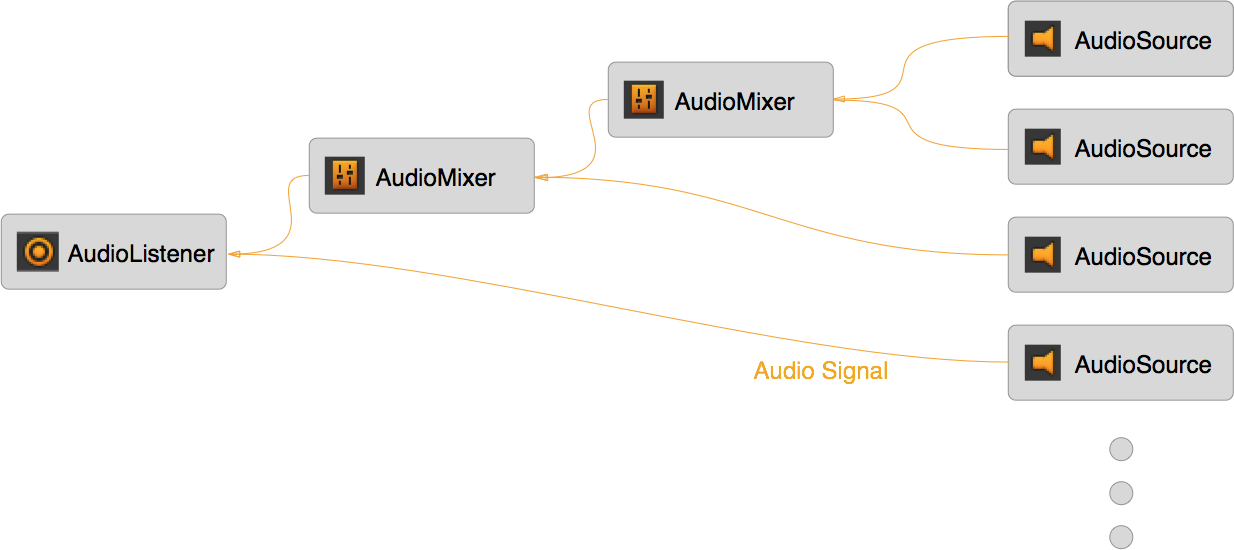
오디오 프로세싱 분야에서 이 라우팅과 믹싱은 일반적으로 오디오 행동과 디자이너가 씬에 표시되는 오브젝트 또는 컨셉트와 매우 다르게 상호작용하기 때문에 씬 그래프 계층 구조와 독립적으로 이루어집니다.
이전 버전의 Unity에서는 라우팅과 믹싱의 개념이 없었습니다. 씬에 AudioSources를 위치시키고(예를 들어, AudioClips를 통해) 생성되는 오디오 시그널을 모든 오디오 시그널이 한 지점에서 함께 믹스되는 AudioListener에 직접 라우팅할 수 있었습니다. 이것은 씬 그래프 및 씬에 AudioSources가 어디 존재하든지에 관계없이 발생합니다.
오디오 믹서는 이제 오디오 신호 프로세싱 공간에서 AudioSource와 AudioListener 사이에 위치하여 AudioSource로부터 출력 신호를 가져와 모든 오디오가AudioListener로 최종적으로 출력되고 스피커에서 나올 때까지 원하는 어떠한 라우팅 및 믹싱 작업도 수행할 수 있도록 해줍니다.
이 모든 일이 왜 필요합니까?
믹싱과 라우팅은 게임에서 오디오를 어떤 개념으로든지 원하는 카테고리로 분류해줍니다. 일단 사운드가 이 카테고리로 분류되면, 효과 및 다른 작업들이 통째로 이 카테고리에 적용될 수 있습니다. 게임 로직 변경을 여러 가지 사운드 카테고리에 적용할 뿐 아니라 디자이너들이 런타임 시점에 전체 사운드스케이프의 “마스터링”을 동적으로 실행하기 위해 믹스의 여러가지 부분을 수정할 수 있게 해주는 매우 강력한 툴입니다.
3D 공간에서의 감쇠 현상과의 관련성
몇 가지 사운드 개념은 씬 그래프 및 3D 월드와 관련이 있습니다. 가장 명확한 점은 3D 거리에 기반한 감쇠 적용, AudioListener에 상대적인 속도 및 환경 리버브 효과입니다.
이러한 작업이 씬과 관련이 있고 오디오 믹서의 사운드 카테고리와는 관련이 없기 때문에 효과는 신호가 오디오 믹서에 입력되기 전에 AudioSource에 적용됩니다.예를 들어, AudioListener로부터의 거리를 바탕으로 AudioSource에 적용되는 감쇠는 AudioSource를 떠나기 전에 신호에 적용되며 오디오 믹서로 라우팅됩니다.
사운드 카테고리
앞서 설명한 것처럼 오디오 믹서를 사용하면 사운드 유형을 효과적으로 분류하고 이러한 카테고리에 따라 작업을 진행할 수 있습니다.이 개념이 중요한 이유는 분류하지 않으면 모든 사운드가 동일하게 재생되고 믹싱이 적용되지 않아 전체 사운드스케이프가 어느새 무분별하게 뒤섞인 노이즈가 되기 때문입니다.덕킹과 같은 개념을 통해 사운드 카테고리가 서로에게 영향을 주며 믹스에 풍부한 사운드가 추가될 수 있습니다.
디자이너가 카테고리에서 하고자 하는 작업의 예제
- 앰비언스 그룹에 감쇠를 적용
- 수중상태를 시뮬레이션 하는 게임의 모든 효과음에 로우패스 필터를 트리거
- 메뉴 뮤직과 상호작용 사운드를 제외한 게임의 모든 사운드를 감쇠
- 대화하는 NPC의 소리가 들리도록 게임의 모든 총소리와 폭발음 볼륨 다운
- 기타
카테고리는 상당히 게임에 특화되어 있으며 서로 다른 프로젝트마다 다양하지만 카테고리 분류의 예제는 아래와 같이 설명될 수 있습니다.
- 모든 사운드는 “마스터” AudioGroup으로 보내집니다.
- 마스터 그룹에는 뮤직, 메뉴 사운드 및 모든 게임 사운드에 대한 카테고리가 있습니다.
- 게임 사운드 그룹은 NPC들의 다이얼로그, 앰비언스 환경 사운드 및 총소리나 발소리 등 다른 효과음으로 나뉩니다.
- 필요 시 카테고리는 더 나뉠 수 있습니다.
레이아웃의 카테고리 계층 구조는 아래와 같은 모양입니다.
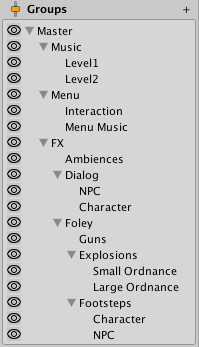
씬 그래프 레이아웃은 사운드 카테고리 레이아웃과 다르게 표시된다는 점을 참고하시기 바랍니다.
믹스의 분위기와 테마
게임 사운드의 믹싱과 라우팅 또한 디자이너가 바라는 몰입도를 생성하는 데 사용될 수 있습니다. 예를 들어 동굴 안에 들어와 있는 듯한 느낌을 주기 위해 모든 게임 사운드와 뮤직을 감쇠하는 데 리버브를 적용할 수 있습니다.
오디오 믹서는 게임에서 분위기를 만드는데 효과적으로 사용될 수 있습니다.게임에서 스냅샷(나중에 설명) 및 기타 여러 믹서와 같은 개념을 사용하면 게임의 분위기를 쉽게 전환하고 디자이너가 바라는 대로 플레이어가 감정을 느끼도록 할 수 있어 게임의 몰입도를 높이는 데 가장 효과적입니다.
글로벌 믹스
오디오 믹서는 게임에서 모든 사운드의 전반적인 믹스를 조절하는 데 사용됩니다.이러한 오디오 믹서는 전반적인 믹스를 조절하고 사운드 인스턴스를 라우팅하는 정적 싱글톤 믹스로 생각하면 됩니다.
즉, 오디오 믹서는 항상 씬 라이프타임 내내 존재하며 사운드 인스턴스는 게임이 진행되고 이러한 전반적인 오디오 믹서를 통해 재생되는 동안 생성 및 파괴될 수 있습니다.
스냅샷(Snapshots)
스냅샷을 사용하면 게임이 진행되는 동안 오디오 믹서의 상태와 서로 다른 상태 간의 전환을 캡처할 수 있습니다.스냅샷은 믹스의 분위기나 테마를 정의하고 플레이어가 게임을 진행할 때 분위기를 변경할 수 있게 해주는 아주 좋은 방법입니다
스냅샷은 오디오 믹서의 모든 파라미터 값을 캡처합니다.
- 볼륨
- 음의 고저
- 보내기 레벨
- 웨트 믹스 레벨
- 효과 파라미터
스냅샷을 게임 로직과 통합하면 사운드스케이프의 여러 가지 화면을 변경할 수 있습니다.